Cum să adăugați subtitrări la videoclipurile pe care le salvați pe desktop
Subtitrările sunt cea mai bună modalitate de a traduce dialogurile din alte țări în limba ta maternă într-un text. Acesta este creat pentru cei care nu înțeleg dialogurile actorului sau actrițelor. De asemenea, îmbunătățesc implicarea generală a publicului față de film, seriale și filme. Dar, în unele cazuri, videoclipul pe care îl descărcați nu are subtitrări sau are un fișier separat pentru el. Deci, cea mai bună modalitate de a adăugați subtitrări la videoclipuri este prezentat în acest articol. Așadar, continuați să citiți acest articol, deoarece vă oferim pași despre cum să vă introduceți subtitrările și care sunt diferitele instrumente pe care le puteți utiliza.
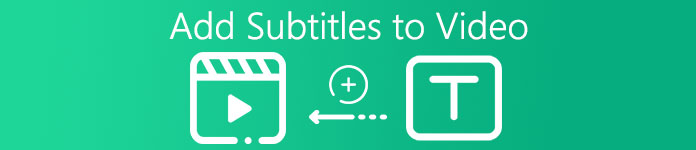
Partea 1. 4 dintre cele mai bune instrumente pe care le puteți folosi pentru a adăuga subtitrări la videoclipul dvs
1. Video Converter Ultimate (Windows și Mac)
Știați că puteți adăuga subtitrări la Video Converter Ultimate? Acest convertor fenomenal are o mulțime de caracteristici diferite care ne țin să uimim de fiecare dată. Performanța generală a acestui software este fenomenală în ceea ce privește conversia fișierelor, editarea, crearea, adăugarea și multe altele. Dar deocamdată, acum vom explica cum să adăugați subtitrări la un videoclip pe o secvență perfectă de text. În plus, acest instrument acceptă toate formatele de subtitrare pe care le puteți utiliza pentru a-l adăuga la videoclipul dvs. Așadar, fără mai multe întârzieri, să continuăm cum să adăugați subtitrări urmând acest pas oferit doar pentru dvs. mai jos.
5 pași simpli despre cum să adăugați subtitrări la videoclipul dvs. cu Video Converter Ultimate
Pasul 1. Descărcați software-ul pe unitatea Windows sau Mac. Apoi, instalați-l și faceți configurarea rapidă, apoi faceți clic pe Terminare.
Descărcare gratuităPentru Windows 7 sau o versiune ulterioarăDescărcare sigură
Descărcare gratuităPentru MacOS 10.7 sau o versiune ulterioarăDescărcare sigură
Pasul 2. Lansați instrumentul și faceți clic pe la care se adauga butonul din mijlocul interfeței. Apoi localizați videoclipul în folder și faceți clic Deschis.
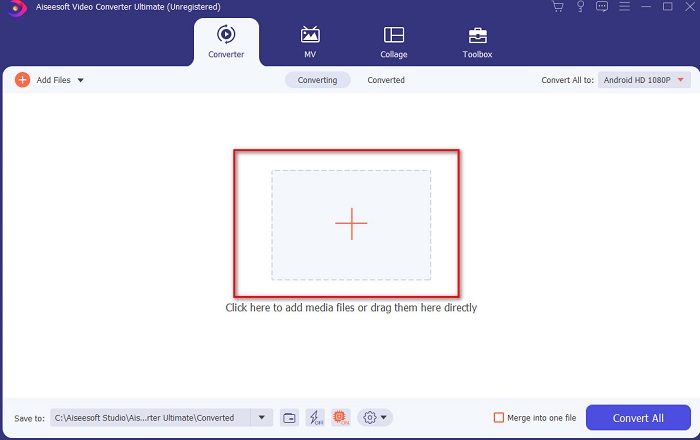
Pasul 3. În interfață, faceți clic pe butonul drop-down pentru Subtitlu și faceți clic pe Adăugați subtitrare. Selectați fișierul de subtitrare din folderul de fișiere și faceți clic deschis.
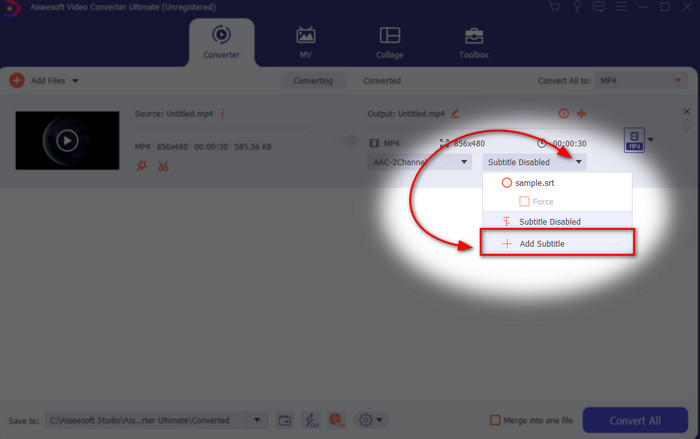
Pasul 4. După ce adăugați subtitrarea, acum o puteți exporta făcând clic pe Convertiți tot.
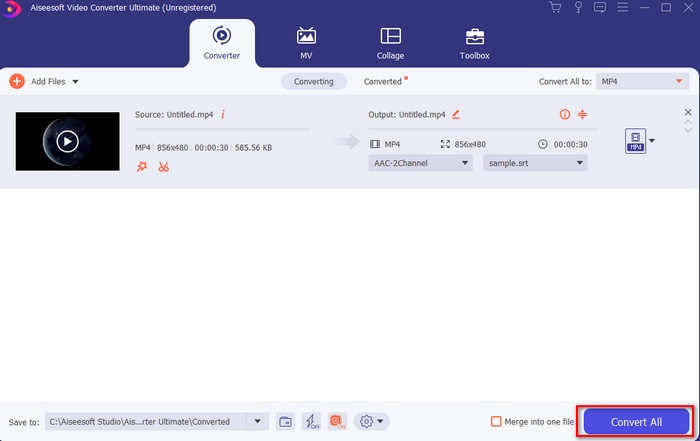
Pasul 5. Exploratorul de fișiere va apărea lângă ecran cu fișierul video care are un subtitrare pe el. Apăsați fișierul pentru a viziona și a citi subtitrarea fără întârzieri.
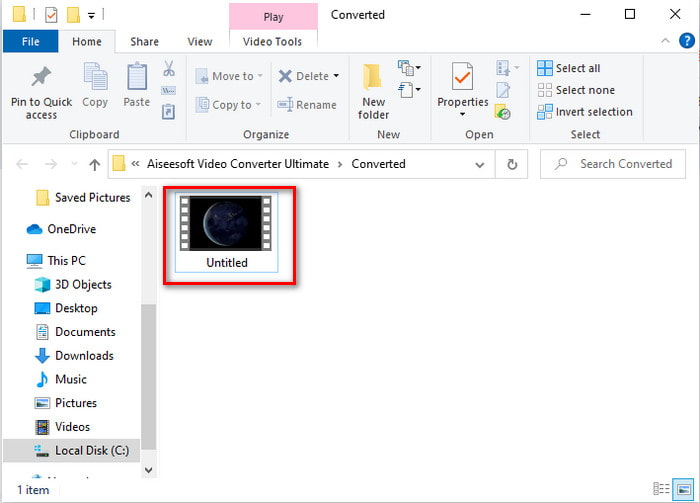
Legate de:
Cum să vă alăturați fișierelor MXF
Cum să tăiați și să îmbinați melodiile online
2. iMovie (Mac și iPhone)
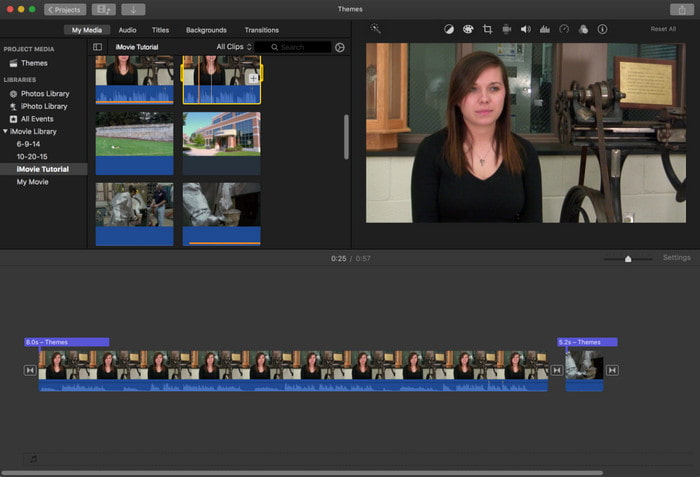
Unul dintre cele mai bune instrumente pe care Apple le poate oferi utilizatorilor săi, deci adăugând subtitrări la un videoclip iMovie este ușor și gratuit. Acest instrument implicit este cel mai bun în editare și mai mult pe Mac, așa că adăugarea de subtitrări aici este ușoară. Dar nu puteți utiliza formatul de subtitrare SRT și nu îl puteți adăuga la videoclip, deoarece acest format nu este acceptat de iMovie. Cu toate acestea, performanța generală a acestui editor implicit pentru Mac este excelentă pentru a fi folosită de oricine are un buget redus. De asemenea, acest instrument oferă o versiune premium care acceptă o mulțime de funcții de editare pe care le puteți utiliza.
3. Adobe Premiere Pro (Windows și Mac)
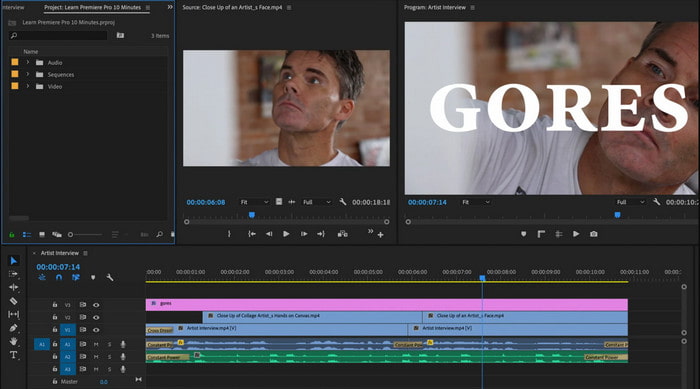
Adobe Premiere Pro oferă cele mai bune funcții de editare utilizate de profesioniștii din industria de editare. De asemenea, acest instrument poate adăuga format de subtitrare SRT, spre deosebire de iMovie, nu puteți. În plus, acest instrument acceptă aproape toate formatele de subtitrare pe care le puteți utiliza. Deși instrumentul pare impecabil, prețul acestuia este enorm și dacă doriți doar să adăugați subtitrări la videoclipul de pe Adobe Premiere Pro aceasta este o alegere bună, dar nu cea mai bună. Mai ales dacă ai un buget restrâns și nu vrei să cheltuiești mult. De asemenea, dacă ești începător, aceasta nu este cea mai bună alegere, deoarece vei avea nevoie de mult timp pentru a o studia mai întâi.
4. Clideo (Online)
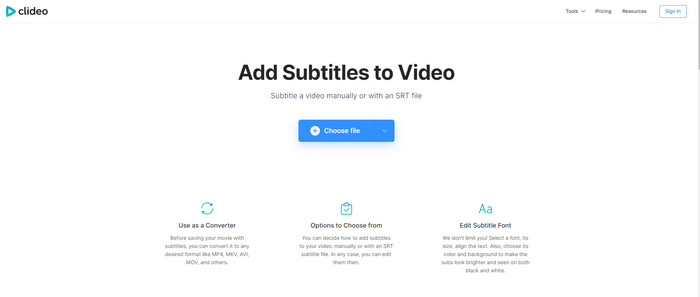
Clideo acceptă funcții de editare pe care le puteți utiliza gratuit dacă aveți o conexiune la internet. Acest instrument poate fi folosit pe toate dispozitivele atâta timp cât aveți un browser. Deși instrumentul este flexibil, formatul de subtitrare pe care îl acceptă este doar .srt. Deci, dacă subtitrarea dvs. nu este în formatul SRT, atunci trebuie să o faceți manual aici, ceea ce este un pic o bătaie de cap pentru dvs. De asemenea, procesul de adăugare a videoclipului aici va depinde de internetul dvs. Acestea fiind spuse, dacă aveți un internet lent, așteptați-vă la mult timp de așteptare decât adăugarea de subtitrări la video online.
Partea 2. Întrebări frecvente despre adăugarea de subtitrări la videoclipuri
Care sunt diferitele tipuri de format de subtitrare?
Pe web, există o mulțime de formate diferite de subtitrare, dar cel mai des folosit format pe care îl întâlniți deja este formatul de subtitrare SRT, WEBVTT și SBV. Deoarece acestea sunt cele mai bune și flexibile formate pe care le puteți utiliza cu ușurință, dar există SSA, TTML, DFXB, TXT și multe altele. Deși funcționează excelent, primul format de subtitrare menționat este cel mai bun pe care îl puteți folosi.
Care este principala diferență între subtitrări și subtitrări?
Deși folosesc același format, există totuși diferențe principale între subtitrări și subtitrări. În primul rând, în videoclip sunt incluse subtitrări pentru a traduce limba vorbită a actorului sau a actriței în limba spectatorului. Acesta este cel mai frecvent folosit pentru cei care pot auzi audio, dar nu pot înțelege ce spun. În timp ce legendele sunt create pentru a descrie ceea ce se întâmplă și prin text, cum ar fi efecte sonore. Acestea sunt făcute pentru cei care pot viziona videoclipuri, dar nu pot auzi audio clar sau surzi.
Dub vs. Sub; Care este mai bun?
Unii alți telespectatori preferă Dub decât sub, în timp ce alții sunt invers. Deși sunt o modalitate puternică de a traduce mai bine mediul publicului. Dub și subtitrări au multe diferențe, de exemplu, subtitrările sunt versiuni traduse ale audio și se transformă în text pe videoclip. În timp ce dublurile sunt folosite de spectatorii cărora le este greu să citească. Deci, în loc să citească contextul, folosesc dub-urile pentru a se concentra mai bine pe ceea ce urmăresc. Deci, depinde întotdeauna de dvs. pe care preferați să utilizați, dacă reușiți să citiți în timp ce vizionați subtitrațiile sunt cele mai bune, dar dacă doriți să vă concentrați cu laser asupra videoclipului în sine, atunci folosiți dublarea...
Concluzie
În cele din urmă, acum înțelegem și învățăm cum adăugați permanent fișiere de subtitrare la videoclipul dvs. Pe măsură ce vă ușurăm căutarea și vă prezentăm diferite soluții pe care să le utilizați. Totuși, este de netăgăduit că Video Converter Ultimate este cea mai bună alegere de pe listă. Pentru că acceptă toate formatele de subtitrare pe care le puteți utiliza. Deci, în loc de o sumă uriașă de bani pentru celălalt instrument care are aceeași funcție sau chiar mai bună decât celălalt instrument. Atunci de ce nu îl achiziționezi mai întâi și nu îl încerci singur? Pentru a sti despre ce vorbim.



 Video Converter Ultimate
Video Converter Ultimate Screen Recorder
Screen Recorder


